
- Автор Lynn Donovan [email protected].
- Public 2023-12-15 23:50.
- Акыркы өзгөртүү 2025-01-22 17:32.
Мен кантип Marathi шрифтин орнотуу ? Алгачкы, жүктөө бири Marathi Font . Андан кийин, Башкаруу панелине өтүп, " Ариптер " Папка. Акыры, көчүрүңүз шрифт алынган папкадан чыгарып, аны " Ариптер " папка.
Анда маратхиче терүү үчүн кайсы шрифт эң жакшы?
Маратиче Тил скрипти Девнагари жазуусунан алынган, ошондуктан бардыгы шрифт Девнагариака хинди тилинде колдонулат шрифт үчүн да колдонулат Marathi терүү . Эң кеңири тараган devnagari шрифт Крутидев жана Девляс болуп саналат шрифт . In Marathi терүү Хиндиче Баскычтоп үчүн колдонулат Marathi терүү.
Шиважиге шрифти кантип кошо алам? Marathi орнотуу үчүн берилген кадамдарды аткарыңыз шрифт ( Shivaji Font ) Системада. III кадам:.ttf баскычын эки жолу басыңыз шрифт файл - Файл ачык болгондо орнотуу үчүн баскычты көрсөтөт. IV кадам: Орнотуу баскычын чыкылдатыңыз шрифт тутумуңузга орнотулат жана эми сиз тандай аласыз шрифт inMS Word же аны териңиз шрифт.
Ошондой эле суроо, шрифттерди кантип жүктөп алам?
Кадамдар
- Белгилүү шрифт сайтын табыңыз.
- Орноткуңуз келген шрифт файлын жүктөп алыңыз.
- Шрифт файлдарын чыгарып алыңыз (зарыл болсо).
- Башкаруу панелин ачыңыз.
- Жогорку оң бурчтагы "Каратуу боюнча" менюну чыкылдатып, "Иконалар" опцияларынын бирин тандаңыз.
- "Шрифтер" терезесин ачыңыз.
- Орнотуу үчүн шрифт файлдарын Шрифттер терезесине сүйрөңүз.
Microsoft Word программасына шрифти кантип кошо алам?
Windows'ка шрифти кантип орнотуу керек
- Системанын шрифт папкасын ачуу үчүн Баштоо баскычын > Башкаруу панели > Ариптерди тандаңыз.
- Башка терезеде орноткуңуз келген шрифтиңизди табыңыз. Эгер сиз шрифтти веб-сайттан жүктөп алсаңыз, анда файл, балким, сиздин Жүктөлүп алынгандар папкаңызда болсо керек.
- Каалаган шрифти системаңыздын шрифт папкасына сүйрөңүз.
Сунушталууда:
Kine мастерди кантип жүктөп алсам болот?
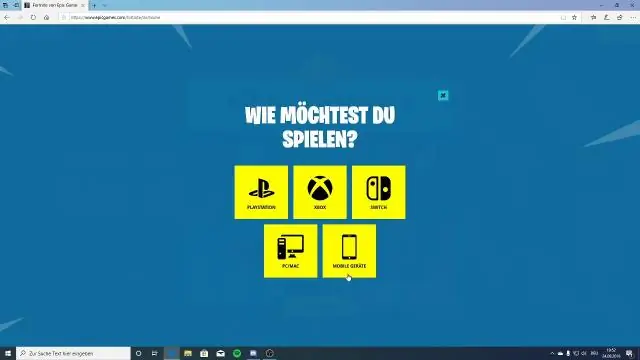
KineMasterди PC үчүн кантип жүктөп алса болот? Бул жерде Windows жана Mac үчүн Kinemasterди жүктөп алуу жана орнотуу үчүн жөнөкөй кадамдар бар. Компьютериңизге Android эмуляторун жүктөп алыңыз. Эмулятор жүктөлүп алынгандан кийин, Play Дүкөндү издеңиз. Google Каттоо эсебиңизди Play Store'го кошуңуз. Эми Kinemasterди издеп, колдонмону орнотуңуз
Кантип mp3 ширесин жүктөп алсам болот?
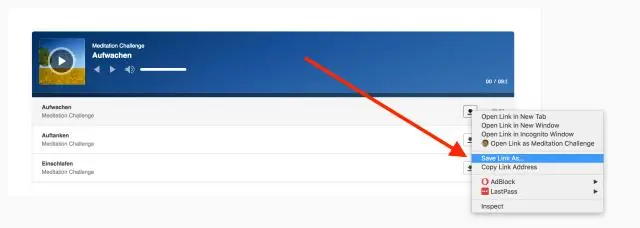
MP3Juice жүктөп алуу 123 сыяктуу оңой! Сиз каалаган MP3 музыка жөнүндө ачкыч сөздөрдү териңиз. Мисалы, издөө кутусуна "Салам" деген ырды киргизсеңиз, "Салам" дегенге байланыштуу бир нече издөө натыйжаларын аласыз. Ойнотуп, жүктөп алыңыз. Кайсы MP3 музыканы жүктөп алууну чечүүдөн мурун, алдын ала көрүү үчүн Play баскычын чыкылдатыңыз
SlideShare'ди мобилдик телефонго кантип жүктөп алсам болот?

SlideShare'иңизден файлды Android мобилдик түзмөгүңүзгө сактоо үчүн, презентацияны SlideShare мобилдик эсебиңизге сактоо үчүн мобилдик колдонмодогу каалаган файлда Сактоо дегенди басыңыз. Сакталган файлды көрүү үчүн: Мобилдик колдонмонун жогорку оң бурчундагы Сиз өтмөктү таптаңыз
Кантип видео клиптерди жүктөп алсам болот?

Кантип YouTube видеолорун жүктөп алып, компьютериме сактасам болот? 1-кадам: ClipGrab орнотуу. Биринчиден, ClipGrab орнотуу керек. 2-кадам: Видео шилтемесин көчүрүңүз. 3-кадам: ClipGrabке видео шилтемени салыңыз. 4-кадам: Жүктөө форматын жана сапатын тандаңыз. 5-кадам: Ошол клипти карма
Кантип winrar жүктөп алсам болот?
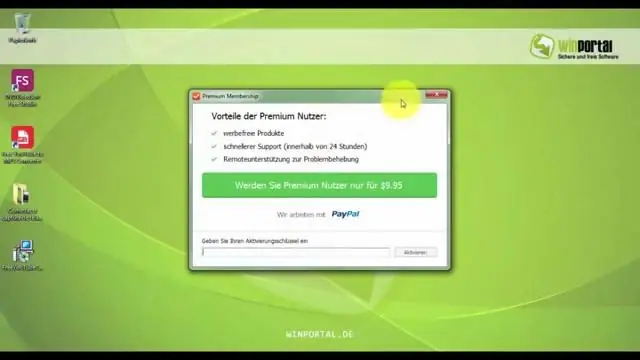
Http://www.win-rar.com/predownload.htm дареги боюнча WinRAR жүктөп алуу барагына өтүңүз. Же болбосо, WinRARды http://www.rarlab.com/download.htm дарегинен жүктөп алсаңыз болот. Эки сайт тең Rarlab компаниясына таандык жана башкарылат. "WinRAR жүктөп алуу" баскычын чыкылдатыңыз. WinRAR акысыз сыноо версиясы 40 күн бою жеткиликтүү
